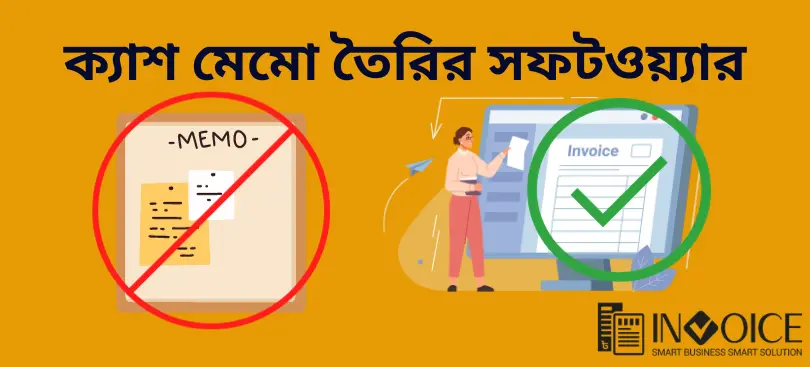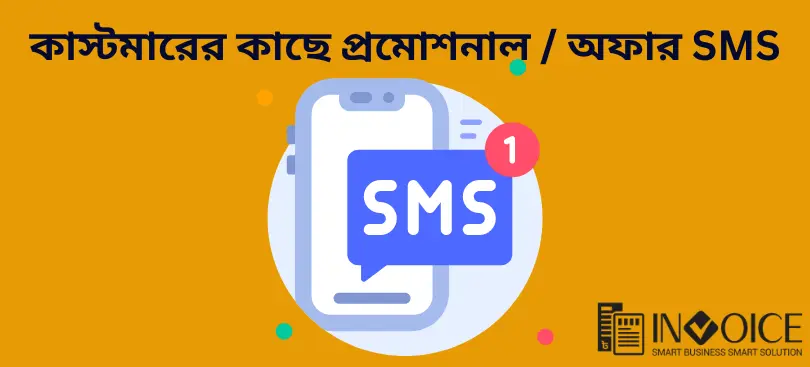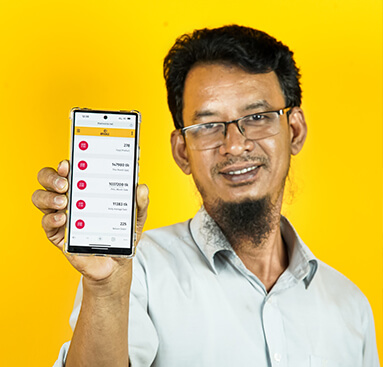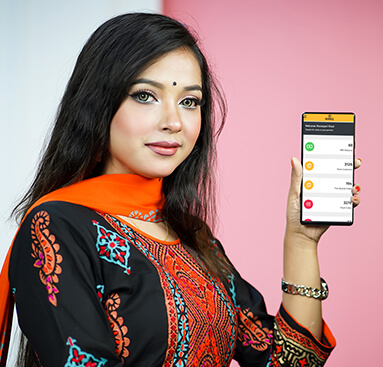ইনভেন্টরি ট্রান্সফার সিস্টেম: আমাদের ইনভয়েস সফটওয়্যারের আধুনিক ফিচার
ব্যবসা পরিচালনায় স্টক ম্যানেজমেন্ট এবং পণ্যের স্থানান্তর একটি অত্যন্ত গুরুত্বপূর্ণ কাজ, যা যদি সঠিকভাবে না করা হয় তবে ব্যবসার কার্যক্রমে বিশৃঙ্খলা সৃষ্টি হতে পারে। ব্যবসায়িক পরিবেশে পরিবর্তনের গতি এত দ্রুত যে, প্রতিদিনই নতুন চ্যালেঞ্জ এবং সুযোগ আসে। আর এই চ্যালেঞ্জগুলো মোকাবিলা করতে, একে অপরের সাথে সংযুক্ত ব্যবসার শাখাগুলির মধ্যে সঠিক ও সময়োপযোগী পণ্য স্থানান্তর প্রয়োজন। আমরা আজ যে সিস্টেমটি নিয়ে আলোচনা করতে যাচ্ছি তা হলো, আমাদের ইনভয়েস সফটওয়্যারের অত্যাধুনিক ইনভেন্টরি ট্রান্সফার সিস্টেম, যা আপনার ব্যবসার স্টক ট্রান্সফারকে আরও সহজ, দ্রুত, স্বচ্ছ এবং দক্ষ করে তুলবে। আপনার ব্যবসায় যদি একাধিক শাখা থাকে এবং আপনি স্টক ট্রান্সফার করেন, তবে এই সিস্টেমটি আপনাকে সেই স্থানান্তর প্রক্রিয়া সম্পূর্ণভাবে নিয়ন্ত্রণ এবং পর্যবেক্ষণ করতে সাহায্য করবে। এখন, চলুন দেখি ইনভেন্টরি ট্রান্সফার সিস্টেমের কিছু প্রয়োজনীয় বৈশিষ্ট্য এবং এর ব্যবহার কিভাবে আপনার ব্যবসায় উন্নতি আনতে পারে। ইনভেন্টরি ট্রান্সফার কী? ইনভেন্টরি ট্রান্সফার সিস্টেম হলো এমন একটি প্রক্রিয়া যার মাধ্যমে ব্যবসা মালিকরা এক দোকান বা শাখা থেকে অন্য দোকান বা শাখায় পণ্য স্থানান্তর করতে পারেন। এটি ব্যবসায়িক কার্যক্রমের মধ্যে একটি অত্যন্ত গুরুত্বপূর্ণ ভূমিকা পালন করে। স্টক ম্যানেজমেন্ট এবং রিপোর্টিংয়ের মধ্যে স্বচ্ছতা ও সঠিকতা নিশ্চিত করার জন্য এটি অত্যন্ত কার্যকর। এমনকি একাধিক শাখা পরিচালনা করলে, একটি কেন্দ্রীয় পদ্ধতির মাধ্যমে পণ্যের স্থানান্তর খুবই সুবিধাজনক হয়ে ওঠে। প্রধান ফিচারসমূহ আমাদের সফটওয়্যারে উপলব্ধ কিছু গুরুত্বপূর্ণ ফিচার, যা আপনার ব্যবসাকে আরও দক্ষ, গতিশীল ও স্বচ্ছ করবে: ১. সহজ ট্রান্সফার ফর্ম ইউজার-ফ্রেন্ডলি ফর্ম: আপনি খুব সহজেই ট্রান্সফারের ফর্মটি পূরণ করতে পারবেন। এখানে, প্রথমে আপনি কোন দোকান থেকে (From Shop) এবং কোন দোকানে (To Shop) পণ্য পাঠাবেন, তা ড্রপডাউন মেনু থেকে নির্বাচন করতে পারবেন। পণ্য নির্বাচন ও পরিমাণ নির্ধারণ: পণ্যটি নির্বাচন করার পর, আপনি এর পরিমাণও নির্ধারণ করতে পারবেন এবং ‘Add Product’ বাটনে ক্লিক করলেই পণ্যটি ট্রান্সফার লিস্টে যোগ হবে। অতিরিক্ত তথ্য যোগ করার সুবিধা: আপনি যদি প্রয়োজন মনে করেন, নোট সেকশনে অতিরিক্ত তথ্যও যোগ করতে পারেন, যা পণ্য স্থানান্তরের সময় গুরুত্বপূর্ণ হতে পারে। ২. ট্রান্সফার হিস্ট্রি ও ট্র্যাকিং পূর্বের সকল ট্রান্সফার দেখতে পারবেন: ‘Transfer Inventory’ মেনুতে ক্লিক করে আপনি পূর্বের সকল ট্রান্সফারের বিস্তারিত হিস্ট্রি দেখতে পারবেন। এতে আপনি জানতে পারবেন, কোন দোকান থেকে কোথায় পণ্য পাঠানো হয়েছে, কবে পাঠানো হয়েছে, এবং পণ্যের বর্তমান অবস্থান কী (Sent/Pending)। বিস্তারিত ট্র্যাকিং: এখানে, প্রতিটি ট্রান্সফারের জন্য আপনি ‘Print’ ও ‘View’ অপশন পাবেন, যাতে আপনি ডকুমেন্টেশন এবং যাচাই সহজেই করতে পারেন। এটি স্টক ম্যানেজমেন্ট প্রক্রিয়া আরও স্বচ্ছ এবং নিয়ন্ত্রিত করে তোলে। ৩. প্রিন্টেবল ট্রান্সফার রিপোর্ট প্রিন্ট-রেডি রিপোর্ট: প্রতিটি ইনভেন্টরি ট্রান্সফারের জন্য একটি প্রিন্ট-রেডি রিপোর্ট জেনারেট করা হয়। এই রিপোর্টে পণ্যের নাম, কোড, পরিমাণ এবং ট্রান্সফার সংক্রান্ত বিস্তারিত তথ্য অন্তর্ভুক্ত থাকে। অফিসিয়াল রেকর্ড ও ডেলিভারির জন্য কার্যকর: এই রিপোর্টটি আপনি অফিসিয়াল রেকর্ড এবং পণ্য ডেলিভারির সময় ব্যবহার করতে পারেন, যাতে কোন ধরনের বিভ্রান্তি বা ভুল না হয়। ৪. স্ট্যাটাস আপডেট ও কনফার্মেশন ট্রান্সফারের স্ট্যাটাস আপডেট: প্রতিটি ট্রান্সফারের জন্য আপনি বিভিন্ন ধরনের স্ট্যাটাস সেট করতে পারেন যেমন ‘Pending’, ‘Sent’, ‘Completed’, ‘Received’, ইত্যাদি। এই স্ট্যাটাস আপডেটের মাধ্যমে, আপনি পুরো প্রক্রিয়াটি খুব সহজেই ট্র্যাক করতে পারবেন। কনফার্মেশন সুবিধা: প্রাপক দোকান পণ্যটি গ্রহণ করলে, তারা কনফার্মেশন দিতে পারে, যার মাধ্যমে স্ট্যাটাস আপডেট হবে। এতে, পণ্যের চলাচল হবে আরও স্বচ্ছ এবং নির্ভরযোগ্য। অ্যাকশন বাটন থেকে কনফার্ম বা বাতিল করার সুবিধা: প্রয়োজনে আপনি অ্যাকশন বাটন ব্যবহার করে ট্রান্সফার কনফার্ম বা বাতিল করতে পারবেন, যাতে সঠিক সিদ্ধান্ত নিতে সুবিধা হয়। কেন ব্যবহার করবেন? ইনভেন্টরি ট্রান্সফার সিস্টেমটি ব্যবহারের অনেক সুবিধা রয়েছে, যা আপনার ব্যবসার কার্যক্রম আরও কার্যকরী করে তুলবে: সহজ ও দ্রুত পণ্য স্থানান্তর: এর মাধ্যমে আপনি এক দোকান থেকে অন্য দোকানে পণ্য স্থানান্তর করতে পারবেন খুব সহজে এবং দ্রুত। এতে সময়ের অপচয় কম হবে এবং পণ্য দ্রুত পৌঁছাবে। স্বচ্ছ হিসাব ও রিপোর্টিং: সমস্ত ট্রান্সফার কার্যক্রম রেকর্ড করা হয়, যা আপনাকে আপনার ব্যবসার স্টক ও রিপোর্টিং সম্পর্কে একেবারে পরিষ্কার ধারণা দেবে। মাল্টি-শপ স্টক ম্যানেজমেন্ট: একাধিক শাখা পরিচালনা করলে, প্রতিটি শাখার স্টক এবং পণ্য স্থানান্তর একক প্ল্যাটফর্মে সঠিকভাবে পর্যবেক্ষণ করা যাবে। এটি ব্যবসার সম্পূর্ণ ব্যবস্থাপনা সহজ করে তোলে। অটোমেটেড ডকুমেন্টেশন ও প্রিন্ট সুবিধা: প্রতিটি ট্রান্সফারের জন্য প্রিন্টেবল রিপোর্ট পাওয়া যাবে, যা আপনাকে কাগজপত্রের কাজ কমিয়ে ডিজিটাল রেকর্ড রাখতে সাহায্য করবে। উপসংহার আমাদের ইনভয়েস সফটওয়্যারের ইনভেন্টরি ট্রান্সফার সিস্টেম আপনার ব্যবসার স্টক ম্যানেজমেন্টকে আরও আধুনিক, স্বচ্ছ এবং দক্ষ করে তুলেছে। এই সিস্টেমটির মাধ্যমে আপনি সহজে পণ্য স্থানান্তর করতে পারবেন, স্টক আপডেট রাখতে পারবেন এবং ব্যবসার কার্যক্রমে কোনও ধরণের বিভ্রান্তি বা ভুল হওয়া থেকে রক্ষা পাবেন। আপনি যদি একাধিক শাখা পরিচালনা করেন, তাহলে এই সিস্টেমটি আপনার জন্য একটি বড় সহায়ক হিসেবে কাজ করবে, যার ফলে আপনার ব্যবসায়িক কার্যক্রম হবে আরও সমন্বিত এবং সুষ্ঠু। আপনার ব্যবসার উন্নত ব্যবস্থাপনার জন্য ইনভেন্টরি ট্রান্সফার সিস্টেম অবশ্যই একটি অপরিহার্য টুল। এটি আপনার ব্যবসার স্টক ম্যানেজমেন্ট প্রক্রিয়া আরও সহজ এবং সুশৃঙ্খল করে তুলবে। সময়মতো পণ্য স্থানান্তর এবং সঠিক রিপোর্টিংয়ের মাধ্যমে, আপনার ব্যবসায়িক সিদ্ধান্তগুলি হবে আরও দক্ষ এবং নির্ভরযোগ্য।